在 Google Drive 上將 HEIC 轉換為 JPG 的快速方法
幾年前Apple 推出了 HEIC 格式的圖像。 從那時起Google 也順勢開始支援這種格式,讓Apple 用戶可以在 Google Drive 上預覽和上傳 HEIC 圖像。 另一方面當蘋果用戶從Google Photos下載HEIC圖像時,它們仍然會儲存為原始HEIC格式,從而產生相容性問題。 如果你是這些用戶之一並且希望了解如何在 iPhone 上將照片從 HEIC 更改為 JPG,那麼這篇文章可以幫助你。 今天我們將了解一些可以幫助你進行轉換的簡單方法。
第 1 部分。我可以在 Google Drive 上將 HEIC 轉換為 JPG 嗎?
Google Drive 是由 Google 主導的雲端存儲平台。 這意味著該平台不提供任何將 HEIC 轉換為 JPG Google Drive 的選項。 當用戶使用 Google Drive 提供的下載選項下載圖片時,該平台始終會用上傳時的原始格式來下載。雖然 Google Drive 無法幫忙轉換,但用戶可以通過一些技巧來達成,當然Google Drive 會有一些限制, 閱讀下文以了解更多訊息。
第 2 部分. 如何通過“圖像另存為”功能將 Google Drive 上的 HEIC 轉換為 JPG
如何在 Google 雲端硬碟中將 HEIC 轉換為 JPG? 當用戶使用Google Drive的下載功能自動下載圖像時,平台會以他初始格式儲存圖片,就是HEIC。 為了克服這種情況,用戶必須使用瀏覽器內建的“圖像另存為”功能,此功能將以 JPG 格式下載圖像,就算你之前以 HEIC 格式儲存也是如此。 你所要做的就是按照以下步驟了解如何使用此方法將 Google Drive 上的 HEIC 轉換為 JPG。
- 打開 Google 雲端硬碟上的圖像。
- 滾動到 HEIC 圖像並點擊它進行預覽。
右鍵點擊並從菜單中選擇“將圖像另存為”選項,然後點擊它。

HEIC 格式將以 JPG 格式儲存,並且一旦你在 PC 上選擇目標文件夾,就會自動儲存。

使用此方法的主要缺點是“圖像另存為”選項會按照用戶查看的分辨率下載圖像。 因此,在這種情況下,當用戶使用此方法將 Google Drive 中的 HEIC 轉換為 JPG 時,他們無法以最大分辨率儲存這些圖像。
第 3 部分:如何通過電子郵件將 Google Drive 上的 HEIC 更改為 JPG
你還可以藉助電子郵件將 Google Drive HEIC 轉換為 JPG。 既方便又安全。 當你有不同的電子郵件帳戶,並且不想費心下載不同的工具在 Google Drive 中將 HEIC 轉換為 JPG 時,此方法就會派上用場。 你所要做的就是按照以下步驟了解如何將 HEIC 轉換為 JPG Google Drive。
- 選擇你需要轉換的 HEIC 圖像並將其作為附件發送到你的電子郵件信箱。
將圖像(作為附件上傳)下載到你的電子郵件帳戶中就可以輕鬆獲取 JPG 圖像。

- 這些照片與幾乎所有常用的操作系統相容,例如 Mac、Windows、Android、iOS 等。
關於此方法需要記住的一件事是如果圖像尺寸太大,用戶將很難上傳圖像。 例如,Gmail 的大小限制為 25MB。 除此之外,這種方法因為檔案太大會非常耗時,並且一次一張的從 Google 驅動器中下載 HEIC 到 JPG 照片會很麻煩。
第 4 部分。大量將 HEIC 轉換為 JPG Google Drive 的最快方法
考慮到上述方法的局限性,很明顯用戶需要一個專用的 HEIC 到 JPG 轉換器 Google Drive 來幫助他們進行轉換。 其中一個這樣的工具是 HitPaw Univd (HitPaw Video Converter)。 該工具是一個包羅萬象且成熟的轉換器。 作為一個功能強大的轉換器,他可以幫助用戶將 HEIC 照片轉換為不同的流行格式,包括 JPG。 有了這個工具,用戶會發現在 Google Drive 上將 HEIC 轉換為 JPG 很容易。 該工具還可以使用大量處理模式將 HEIC 轉換為 JPG,從而一次性轉換多個圖像。 你所要做的就是按照以下步驟了解如何使用該工具進行轉換。
步驟 1:下載、安裝並啟動 HitPaw Univd。 切換到“工具箱”選項卡並選擇“圖像轉換器”功能來導入圖像。

步驟 2:用戶需要添加圖像選項來添加更多圖像。

步驟 3:移動切換至“全部轉換為”選項。 為所有導入的圖像選擇輸出格式。 移動切換到“儲存到”選項,為轉換後的圖像選擇目標文件夾。

步驟 4:點擊“全部轉換”選項即可將 Google Drive 中的 HEIC 一次性轉換為 JPG。

結論
話雖如此,我們只了解了不同的方法,可幫助你認識如何在 Google Drive 中將 HEIC 轉換為 JPG。 你可以使用"圖像另存為"功能將 HEIC 轉換為 JPG。 除此之外,你還可以使用電子郵件方式將附件儲存為JPG格式。 但這些方法都有他們自身的局限性。 因此在 Google Drive 上輕鬆將 HEIC 轉換為 JPG 的最佳方法是使用 HitPaw Univd (HitPaw Video Converter).



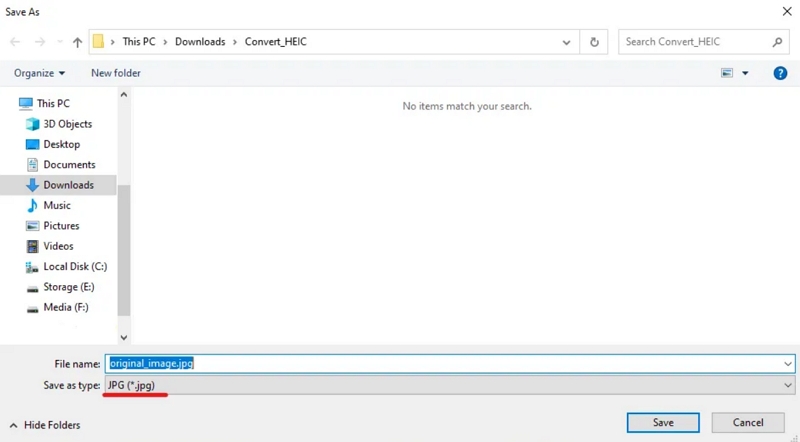
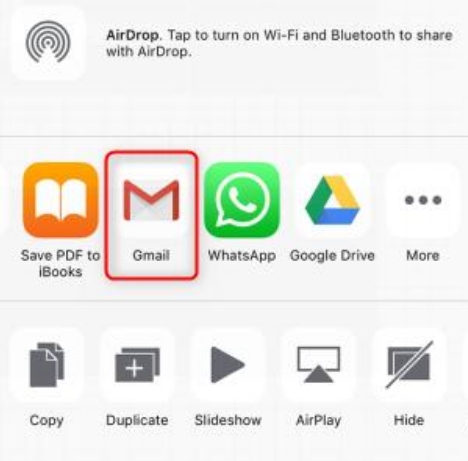












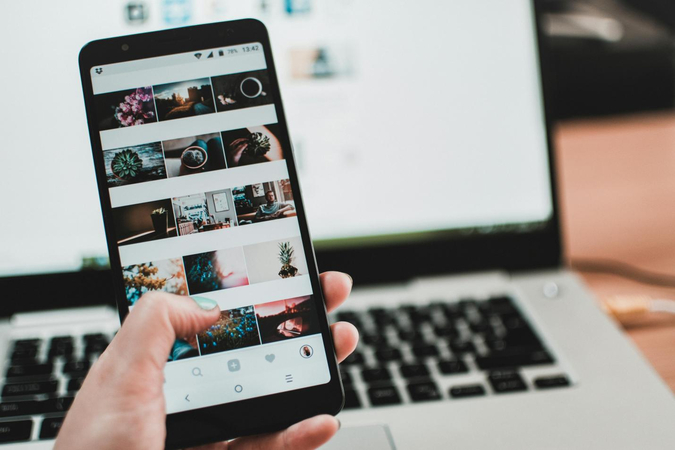


分享文章至:
選擇產品評分:
Joshua
HitPaw 特邀主編
熱衷於分享3C及各類軟體資訊,希望能夠透過撰寫文章,幫助大家瞭解更多影像處理的技巧和相關的AI資訊。
檢視所有文章留言
為HitPaw留下您的寶貴意見/點評